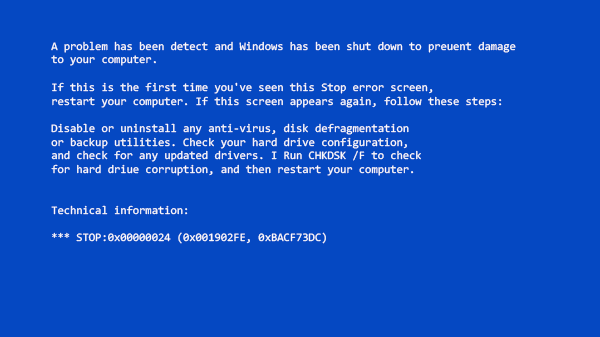
Blue screen of death (BSoD Error Code : 0x00000024 แก้ไขอย่างไร
สำหรับผู้ใช้งานคอมพิวเตอร์ระบบปฏิบัติการ Windows ไม่ว่าจะเป็น Windows 10 หรือ Windwos 11 เมื่อใช้งานเครื่องแล้วขึ้นจอฟ้าหรือ blue screen of death (BSoD) พร้อม Error code เลข 0x00000024 อาจเกิดคำถามว่าจอฟ้ารหัสแบบนี้เกิดจากอะไร และมีแนวทางแก้ไขอย่างไร
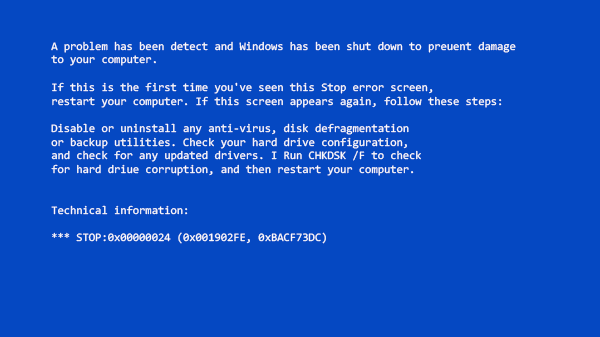
A problem has been detect and Windows has been shut down to preuent damage
to your computer.If this is the first time you’ve seen this Stop error screen,
restart your computer. If this screen appears again, follow these steps:Disable or uninstall any anti-virus, disk defragmentation
or backup utilities. Check your hard drive configuration,
and check for any updated drivers. I Run CHKDSK \F to check
for hard driue corruption, and then restart your computer.Technical information:
STOP:0x00000024 (0x001902FE,oxBACF73DC)
สาเหตุของปัญหาจอฟ้า 0x00000024
ปัญหาจอฟ้าของ Windows แล้วข้อความ STOP : 0x00000024 ปัญหาส่วนใหญ่มักเกิดจากไฟล์ระบบของ NTFS มีปัญหา ในบางกรณีเราอาจเห็นรายชื่อไฟล์ Ntfs.sys ในหน้าจอฟ้าดังกล่าวด้วย ซึ่งการทำให้ไฟล์ระบบของ ntfs มีปัญหาอาจมีได้จากหลายสาเหตุ อาจเป็นปัญหาไฟล์ระบบเสียหายเองจาการปิดหรือเปิดเครื่องคอมพิวเตอร์ที่ผิดพลาด หรือพื้นที่เก็บข้อมูลมีปัญหา รวมไปถึงการถูกโจมตีด้วยไวรัสต่างๆ
แนวทางการแก้ไขปัญหาเมื่อเกิดจอฟ้า 0x00000024
ปกติแล้วหากเกิดจอฟ้าโค้ดดังกล่าว จะไม่สามารถเปิดเครื่องคอมพิวเตอร์ขึ้นได้ ให้ลองทำตามขั้นตอนการแก้ไขดังต่อไปนี้
ใช้ CHKDSK เพื่อซ่อมไฟล์ระบบ
การใช้คำสั่ง CHKDSK ในการซ่อมไฟล์ระบบจำเป็นต้องใช้สือในการติดตั้ง Windows ใหม่ได้ (เราต้องใช้ตัวติดตั้ง Windows เพื่อทำตามขั้นตอน) อาจเป็นแฟลชไดร์ฟ หรือซีดีรอมที่มีตัวติดตั้ง Windows ก็ได้ ให้บูตผ่านตัวติดตั้ง Windows เหมือนเราจะติดตั้ง Windows ใหม่
กด Next ไปหนึ่งครั้งแล้วทำตามภาพด้านล่าง
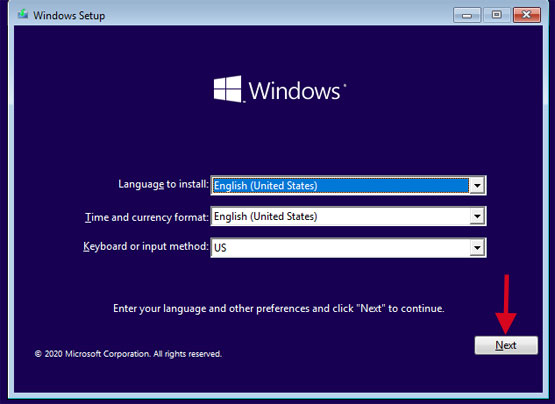
ให้เลือก Repair your computer ดังภาพด้านล่าง
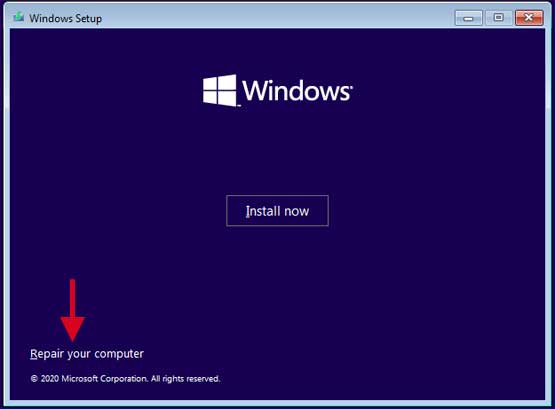
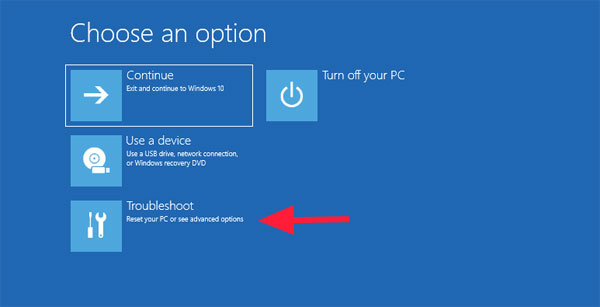 จากนั้นให้เลือก Command Prompt
จากนั้นให้เลือก Command Prompt
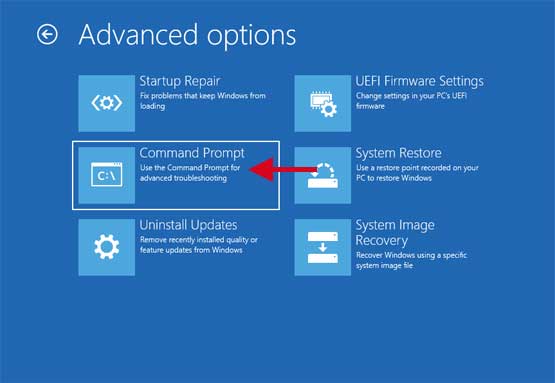
หลังจากขั้นตอนนี้ เครื่องอาจถามหาสิทธิในการเข้าใช้งาน อาจมีขั้นตอนให้ใส่รหัสใช้งานเครื่อง ที่ปกติเราจะต้องใช้เพื่อเข้าใช้งาน Windows หากใครกำหนดเอาไว้ให้ใส่ไป หรือใครไม่ได้กำหนดอะไรไว้ให้กด ต่อไปได้เลย
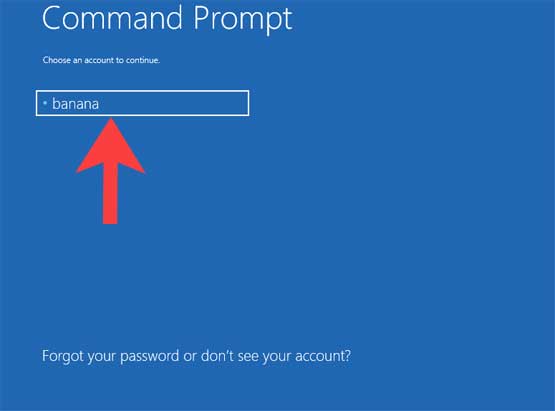
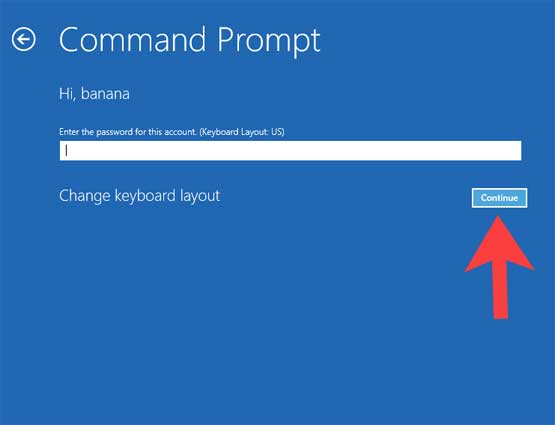
เมื่อเข้าไปยังหน้า Command Prompt แล้วให้พิมพ์ chkdsk c:/f
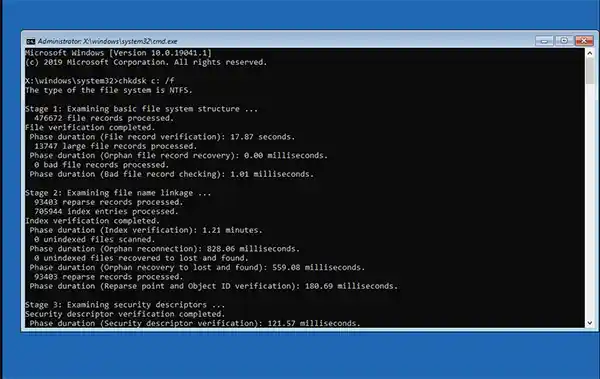
หากหลังคำสั่งนี้มีข้อความขึ้นดังข้อความด้านล่างให้ตอบ y
The type of the file system is NTFS.
Chkdsk cannot run because the volume is in use by another
process. Chkdsk may run if this volume is dismounted first.
ALL OPENED HANDLES TO THIS VOLUME WOULD THEN BE INVALID.
would you like to force a dismount on this volume? (Y/N)
รอจนกว่าจะทำขั้นตอนจนเสร็จแล้วให้ทำการปิดและเปิดเครื่องคอมพิวเตอร์ขึ้นมาใหม่่ ทดสอบดูว่าได้ผลหรือไม่
Leave a Reply